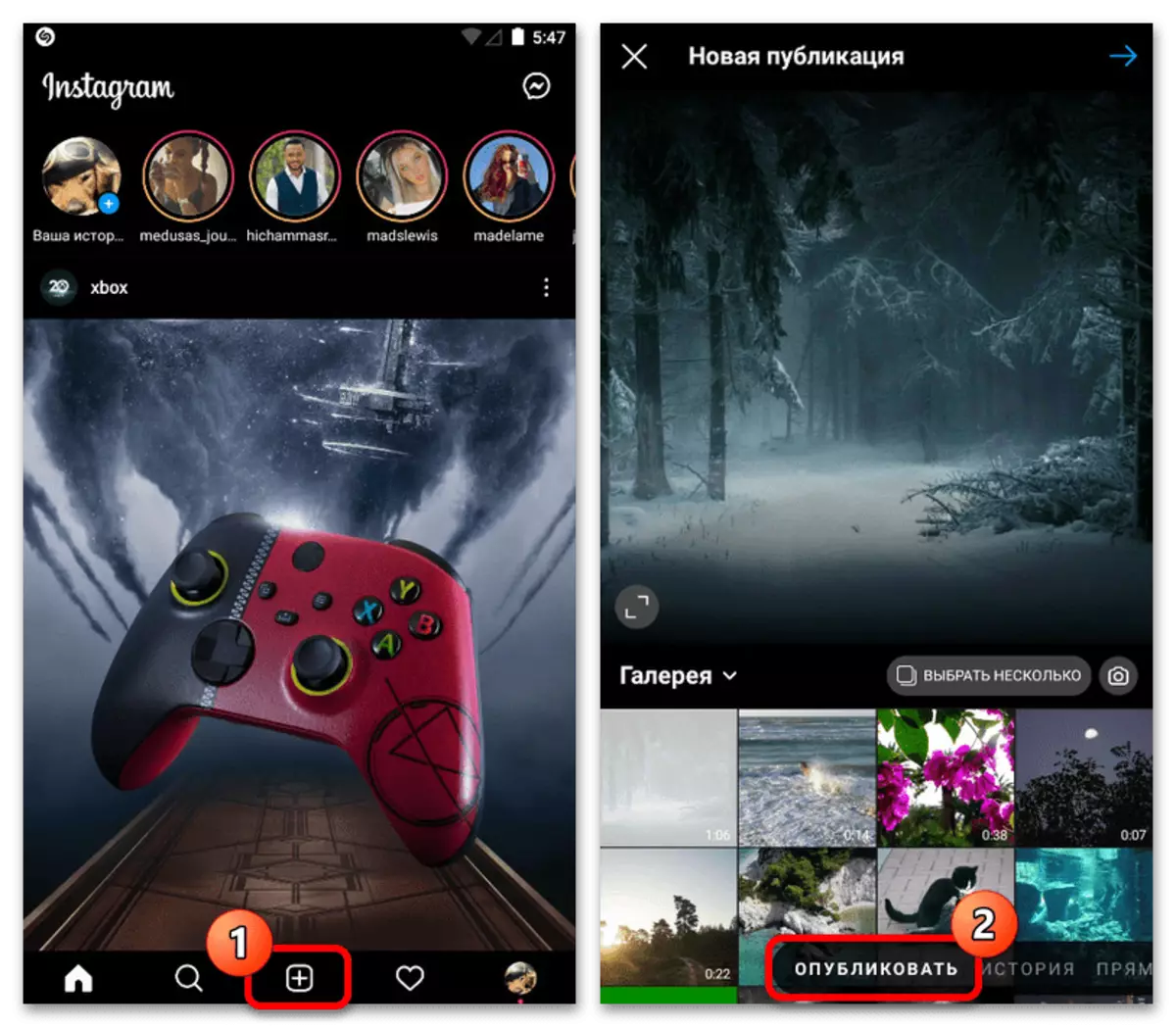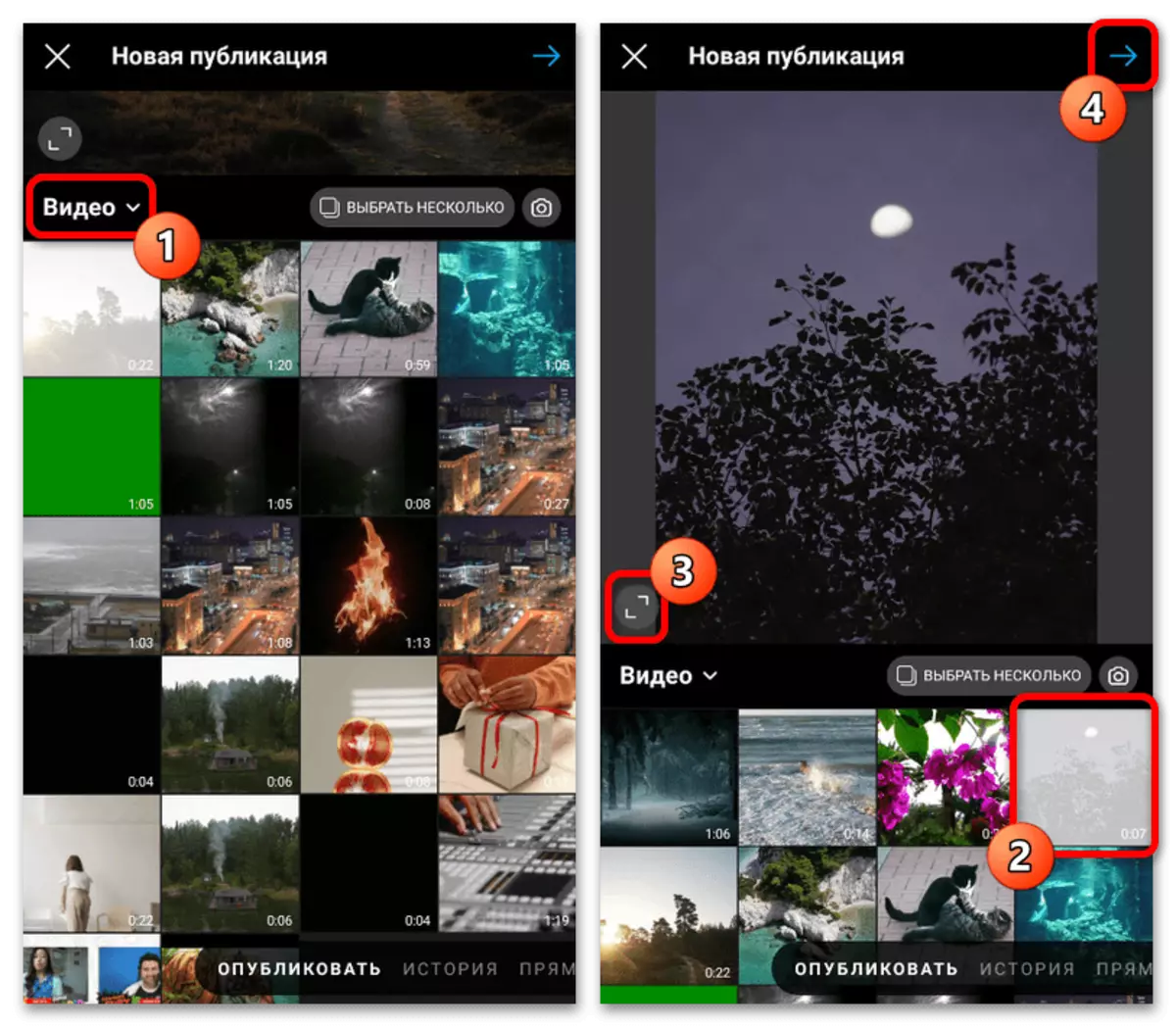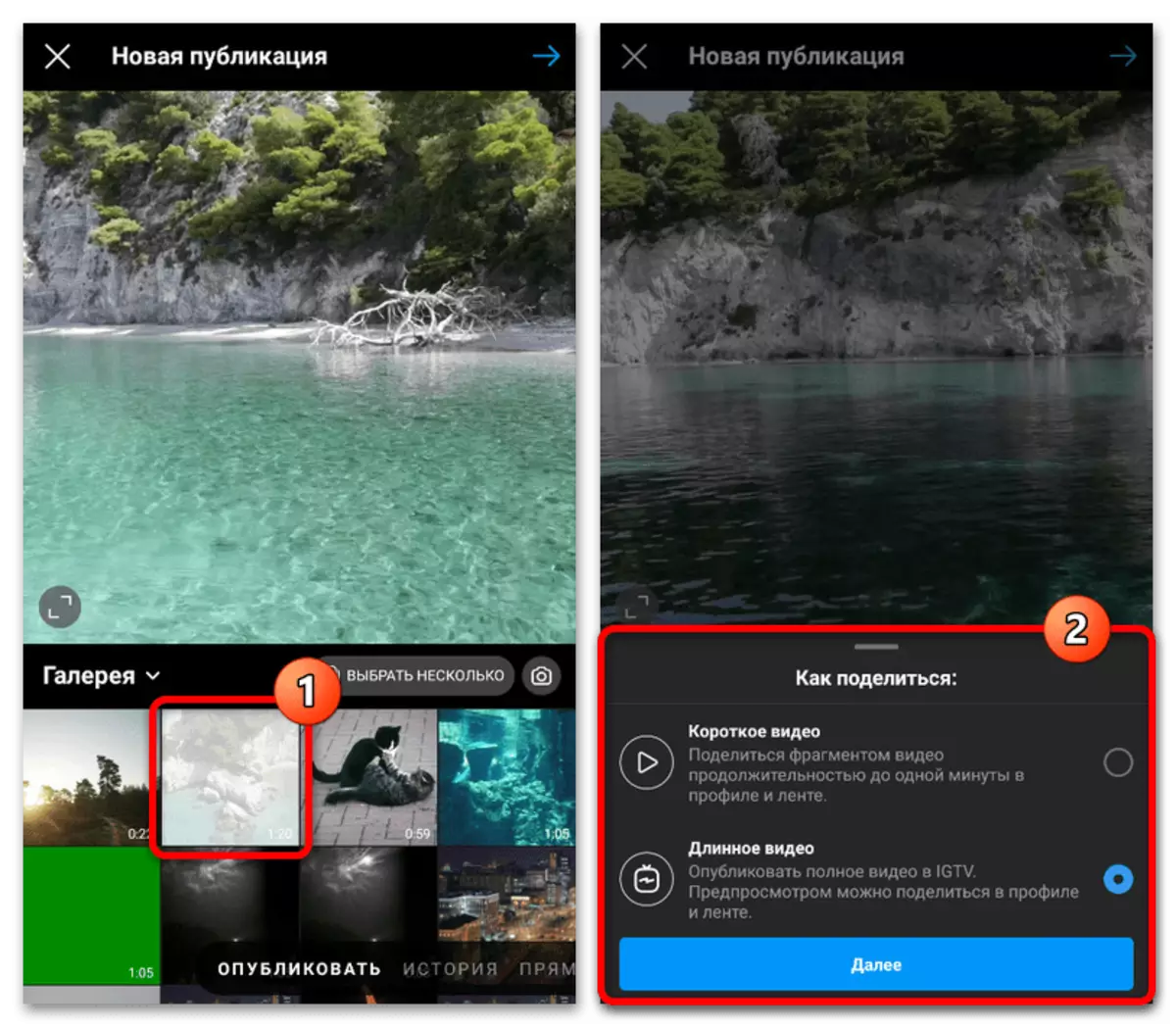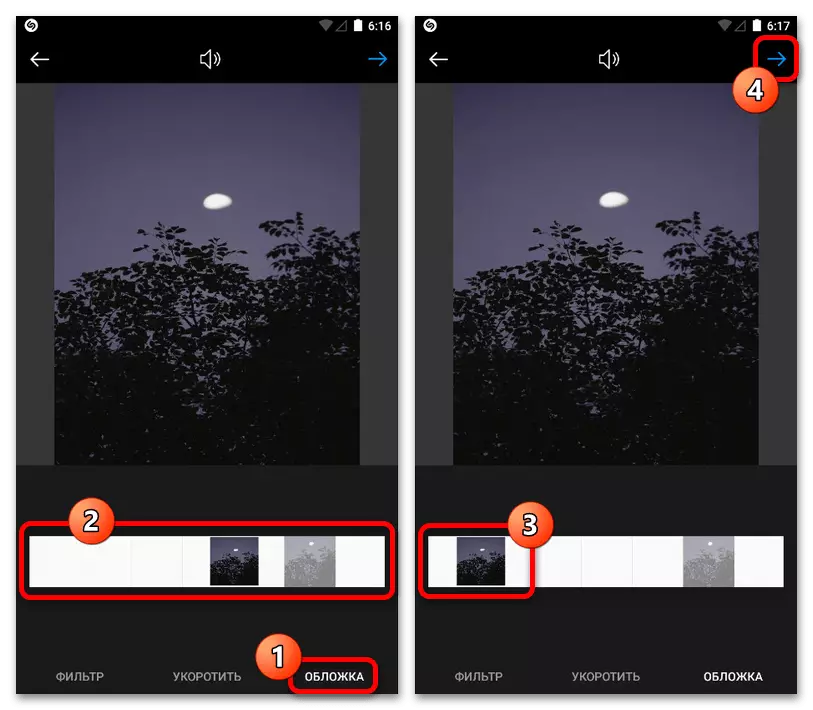1-әдіс: стандартты құралдар
Ресми мобильді қосымша арқылы Instagram-ға бейне қосу жариялау және оған қойылатын талаптардың түріне байланысты үш түрлі жолмен болуы мүмкін. Сіз сайттағы бөлек нұсқауларда толығырақ таныса аласыз, өйткені бұл мақаланың аясында көп нәрсе жіберілмейді.Толығырақ: Инстаграмдағы бейнелер мен бейнелерді жарамды форматтар және өлшемдер
1-нұсқа: Рибирдегі жарияланымдар
Егер сіз бейнені таспаға қойғыңыз келсе, ең жақсы шешім - белгілі бір сүзгілерді пайдалану мүмкіндігімен қарапайым жарияланым жасау. Бұл шешімнің басты ерекшелігі - максималды ұзақтығында бір ғана шектеу бар.
- Әлеуметтік желі клиентінде болу бөлімге қарамастан, төменгі шарлау тақтасындағы «+» белгішесін түртіңіз, ал төменгі шарлау тақтасындағы «+» белгісін түртіңіз, ал экранның сол бөлігінде «Жариялау» қойындысына өтіңіз. Осыдан кейін, «Галерея» тізімін кеңейтіп, файлдарда неғұрлым ыңғайлы шарлау үшін «Бейне» санатын таңдаңыз.
- Табылған роликтер тізімін шапалақтап, қажетті жазбаның нобайларын түртіңіз және қажет болса, сол жақ бұрыштағы белгіленген батырманың көмегімен болашақтағы жарияланымның ауқымын өңдеңіз. Жалғастыру үшін сіз жоғарғы панельдегі көрсеткі белгішесін басып, өңдеуді күтіңіз.
- Егер сіз жазбаны таңдасаңыз, ұзақтығын бір минутқа шектен асып кетсе, тиісті хабарлама IGTV бейнесін жүктеу мүмкіндігінен ашылады. Егер бұл орындалмаса, ролик автоматты түрде кесіледі.
- Келесі экранда сіз алдын ала қарау бөлек құрылғыда қол жетімді ғаламдық сүзгілердің бірін таңдай аласыз. Өкінішке орай, бір уақытта бірнеше эффектілерді бір уақытта пайдалану қол жетімді емес.

«Дигрит» қойындысына ауысқан кезде, сіз бейненің ұзақтығын өзгерте аласыз және жарияланғаннан кейін сақталатын жазба орнын таңдаңыз. Егер сіз бастапқыда тым көп бейне таңдасаңыз, онда ол осы жерден дәлірек айтуға болады.
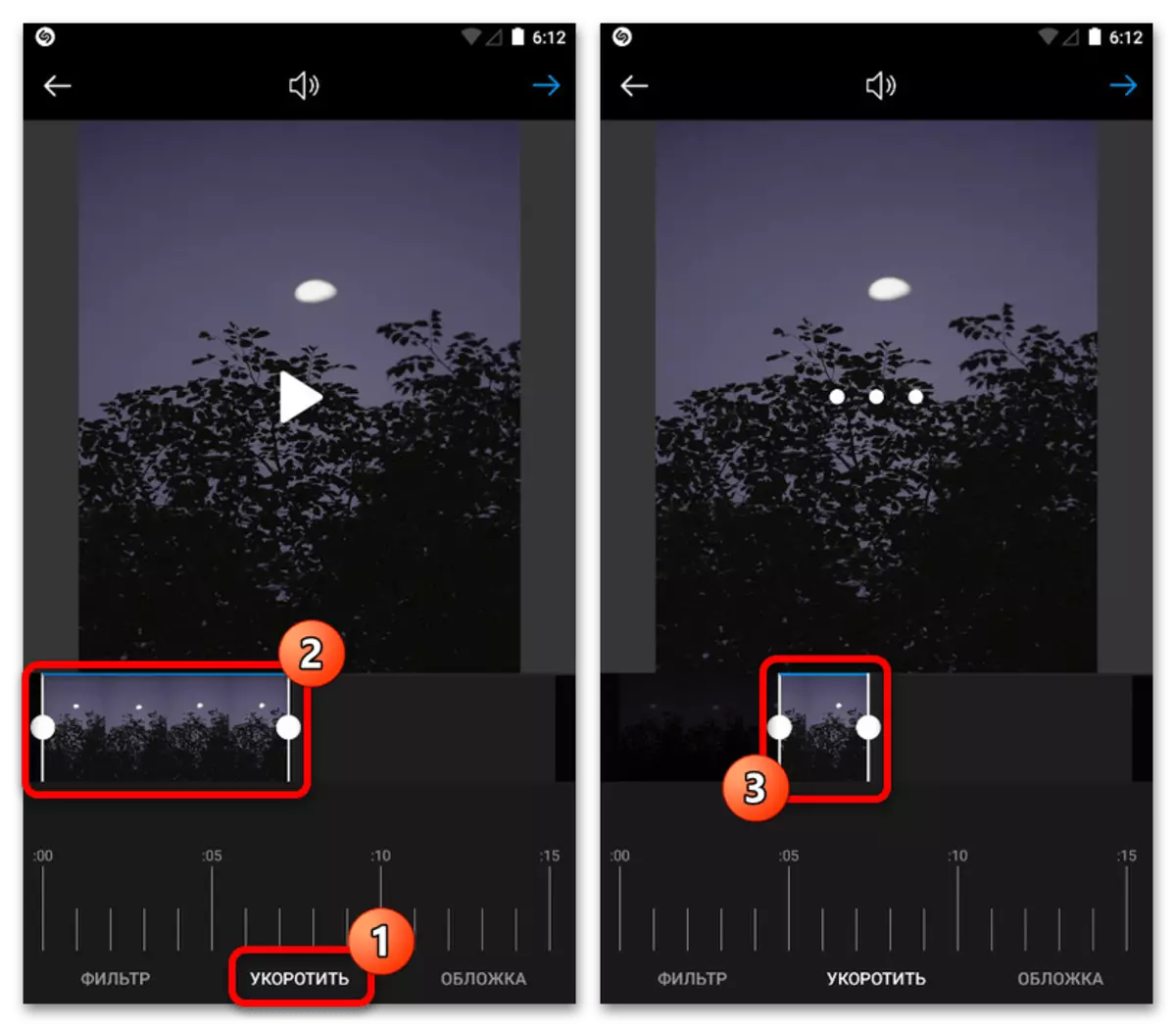
Соңғы қол жетімді, «мұқаба» бетте Инстаграм таспасында көрсетілетін бейнені алдын-ала қарау құралдары және конфигурациялау құралдары бар. Суретті астыңғы панельдегі жүгірткіні ауыстыру арқылы орнатыңыз және қайтадан жалғастыру үшін экранның оң жағындағы көрсеткі белгішесін нұқыңыз.
- Өңдеуді аяқтау арқылы, ең алдымен, сіз сипаттаманы қосу үшін «Қолтаңбаны енгізіңіз» қосымша өрісін пайдалануға болады. Кәдімгі мәтін ғана емес, сонымен қатар Хэштеегов сияқты нұқу немесе ескерту болуы мүмкін.
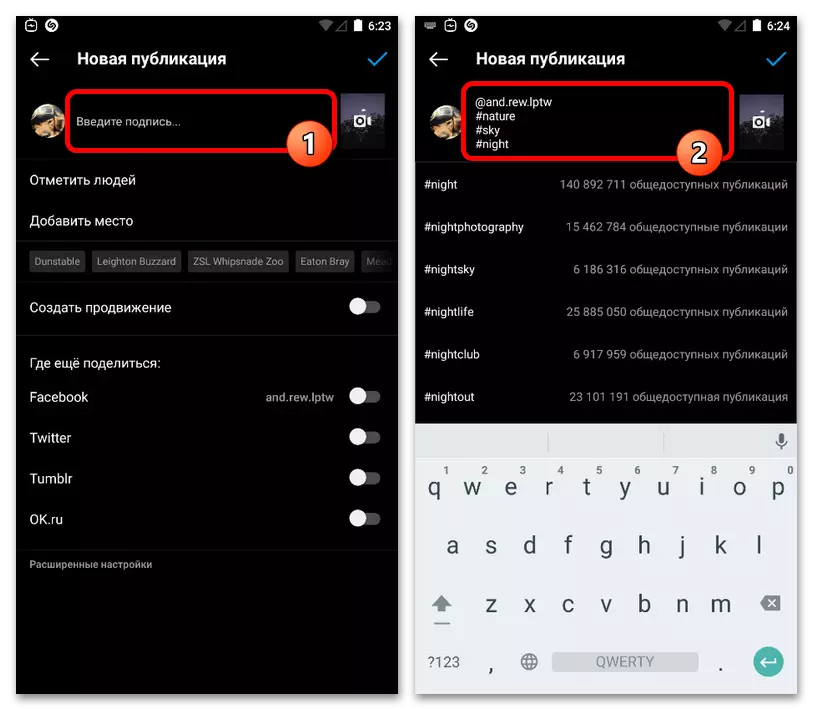
Бұл экрандағы параметрлер фотосуреттер немесе бейне, және біз сайттағы жеке нұсқауларда егжей-тегжейлі сипатталған кез-келген жарияланымдар үшін бірдей. Қажетті өзгертулер енгізіп, жоғарғы панельде аяқтау үшін құсбелгіні қойып, белгішесін нұқыңыз.
2-нұсқа: әңгімелер
Инстаграмдағы жарияланымдардың ең танымал түрлерінің бірі бола отырып, әңгімелер форматы да оларға түрлі әсерлерді қолдана отырып, бейне қосуға мүмкіндік береді. Бұл жағдайда жазудың максималды ұзақтығы - 15 секунд, оның асты бірнеше посттардың автоматты түрде жасалуына әкеледі.3 нұсқа: Игтев
Соңғы толыққанды бейне Инстаграмдағы бейне қосу Мобильді құрылғының ішкі жадынан бастап, ұзындығы 1-ден 60 минутқа дейін «игуф» бөлімін қолдану үшін азаяды.
Толығырақ: IGTV бейнесін Инстаграмда телефоннан қосу
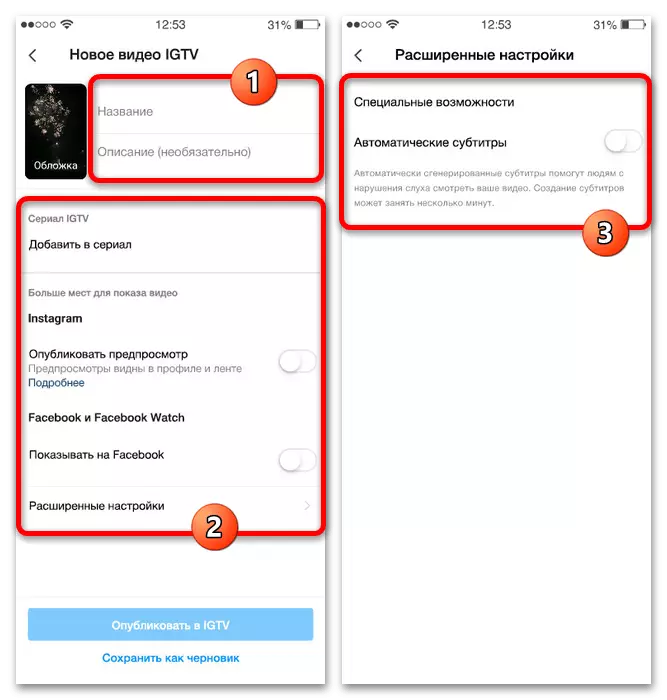
Өз қалауы бойынша сіз әлеуметтік желінің ресми клиентін де, басқа қосымшаны да қолдана аласыз. Сіз таңдаған шешімдердің қайсысы болса да, параметрлер бәрібір бірдей болады.
4-нұсқа: бейне түсіру
Жеке қарау мобильді құрылғы камерасын пайдаланып ату арқылы бейнені қосу процедурасына лайықты. Бұл бір формадағы немесе басқа формадағы бұл мүмкіндік инстаграмның әр бөлімінде қол жетімді, бірақ ол пайдалану ерекшеліктеріне айтарлықтай ерекшеленуі мүмкін.
Толығырақ: Инстаграмға арналған бейне түсіру Телефоннан түсіріңіз
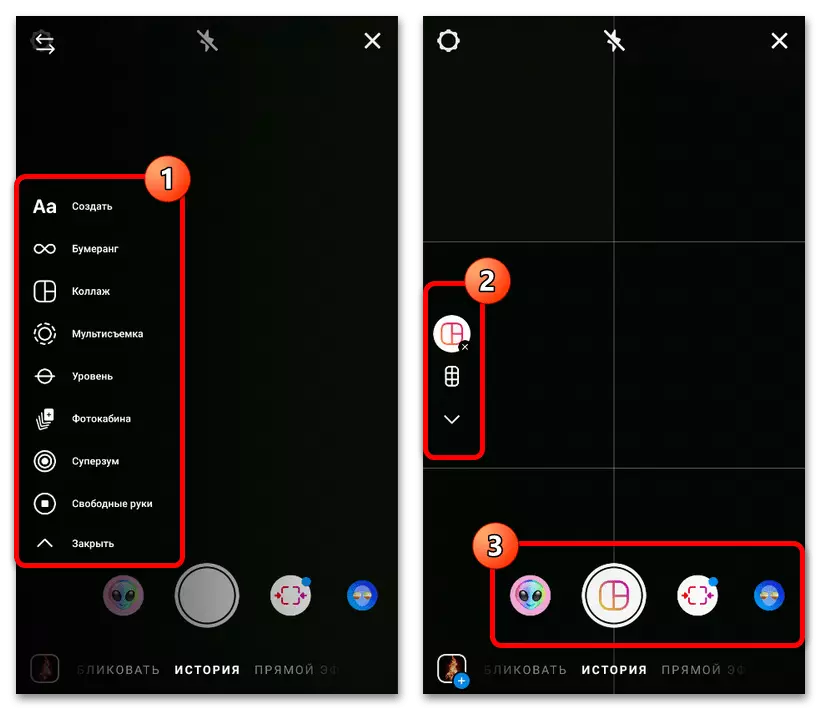
Сонымен қатар, әдістерді біріктіруге болады, мысалы, STORSIST редакторы арқылы бейнені жасау және жүктеу және кейіннен қарапайым пост ретінде жүктеуге болады. Бұл өзгергіштікті ескере отырып, қазіргі уақытта қол жетімді барлық нұсқаларға назар аударуды ұсынамыз.
2-әдіс: жүйелер
Инстаграмда бейнені жүктеу стандартты құралдармен ғана емес, сонымен қатар жүйелік функцияларды және кейбір файлдарды пайдалануды да жүзеге асыруға болады. Мұндай шешім туралы сіз білуіңіз керек, өйткені ол сізге қысқа уақыт ішінде көптеген жазбаларды қосуға мүмкіндік береді. Барлық жағдайларда, ол галереядағы немесе арнайы каталогтағы файлды бөлектеу және Instagram қосымшасын таңдаумен бөлісу түймесін басу арқылы жүктеледі. Бұл әдіс тек жарияланымдар немесе сақтау кезінде жұмыс істейтінін ескеру, ал IGTV қосу үшін тәуелді болған кезде ғана жұмыс істейді.
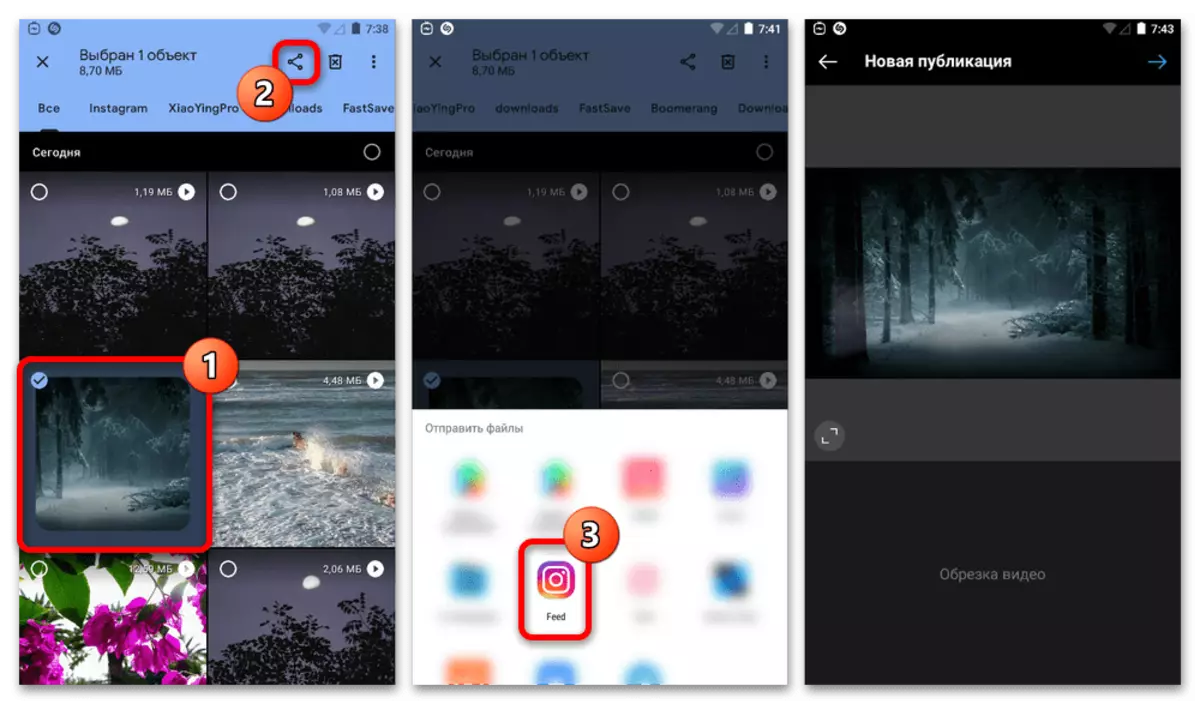
3-әдіс: Үшінші тараптардың қосымшалары
Өздері үшінші тарап қосымшалары болуы мүмкін файл менеджерлерімен ұқсастық бойынша сіз қосымша бағдарламалық жасақтаманы қолдана отырып бейнені қоса аласыз. Жүктеу алдында бұрын жасалған жазбаны бейне редакторымен өзгерту қажет болса, бұл шешім әсіресе маңызды болады.
Сондай-ақ қараңыз:
Инстаграмдағы музыкамен бейне жасау
Инстаграмдағы видео
Инстаграмдағы «Boomerang» әсерін пайдалану

Көбінесе, орналастыру «акция» ішкі функциясы арқылы өзгерістер енгізгеннен кейін жүзеге асырылады. Сіз бұған толығырақ тоқтамайсыз, егер сіз белгілі бір нақты тапсырмаларды шешуге қызығушылық танытсаңыз, біз жоғарыда көрсетілген нұсқаулықтарда көптеген мысалдарды таба аласыз.